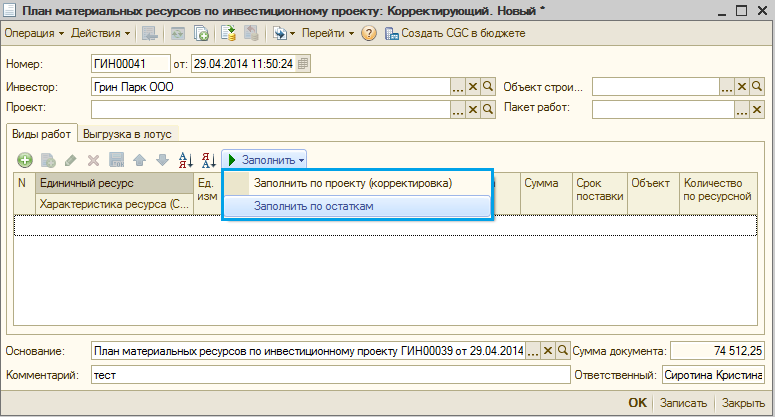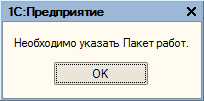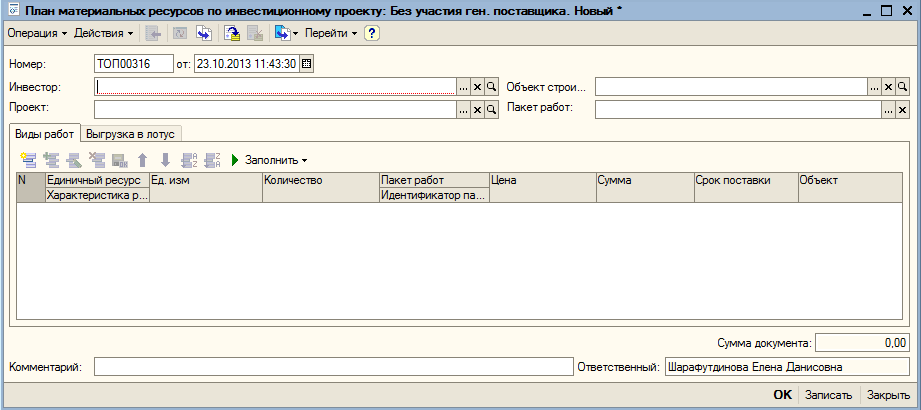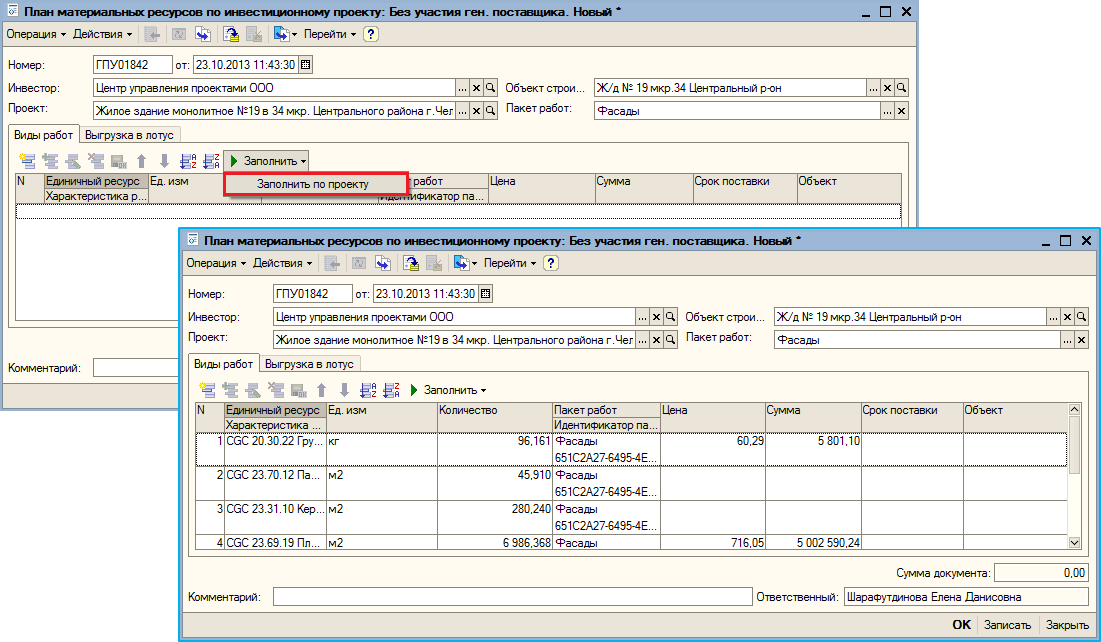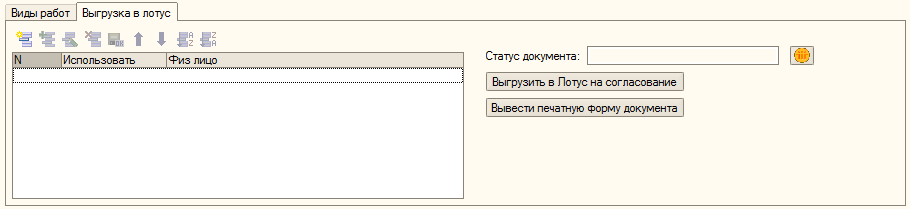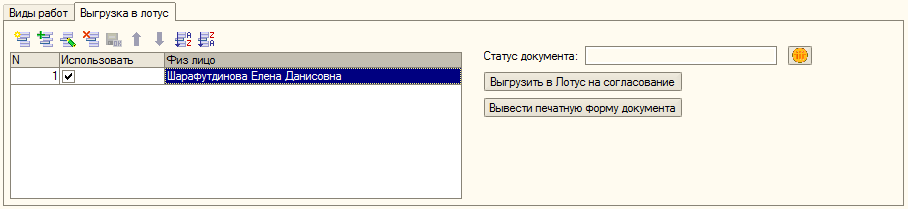Утративший силу
При заполнении ПМР по кнопкам «Заполнить по проекту», «Заполнить по проекту (корректировка)» в колонку «Количество по ресурсной ведомости» формируются данные, редактированию не подлежат (рисунок 39).
В поле «Комментарий» нужно указать причину создания корректирующего плана. Этот комментарий будет отображен в карточке Лотус, в поле "Краткое содержание" (рисунок 41).
При создании Корректирующего плана на основании старых первичных планов материальных ресурсов, если в шапке не заполнен проект работ, проверяется проект работ по табличной части первичного плана.
При выборе пакета работ из шапки документа, если план «Корректирующий», форма выбора проектов/пакетов ограничивается пакетами работ, указанными в первичном плане (либо пакет в шапке документа + пакеты 2 уровня, либо пакеты из табличной части документа (для старых ПМР)).
Корректирующий план по материальным ресурсам заполняется по остаткам плана материальных ресурсов по организации и инвестиционному проекту по кнопке «Заполнить по остаткам» или по проекту по кнопке «Заполнить по проекту (корректировка)» (рисунок 42).
В системе предусмотрено ограничение в два корректирующих плана к одному ИСП в разрезе пакета работ верхнего уровня («Пакет работ» в шапке документа) за месяц, без указания ЕИО Инвестора и ЕИО ген. поставщика в цикле согласования (рисунок 43).
Если в момент создания корректирующего плана, он является третьим или более, в список согласующих автоматически добавляются два человека (рисунок 44).
При заполнении табличной части «По остаткам» реквизит «Пакет работ» обязателен для заполнения. При попытке заполнения появится соответствующее уведомление (рисунок 45).
Также при заполнении табличной части «По остаткам» осуществляется заполнение по остаткам Первичного плана в разрезе «Срока поставки» (рисунок 46).
Если документ «План материальных ресурсов» проведен, то нельзя отменить его проведение, появляется соответствующие сообщения (рисунки 47, 48).
- Создать ПМР со знаком «Минус» можно, если по данным ресурсам ещё не сделана спецификация с вариантом печатной формы «Закупка к сроку»,
- Создать ПМР со знаком «Минус» можно, если по ресурсам создана спецификация «Закупка к сроку» и она сторнирована,
- При создании ПМР со знаком «Минус» необходимо указывать дату поставки, соответствующую ранее указанной дате поставке.
Табличная часть документа с данным видом операции заполняется с помощью кнопки «Заполнить» → «Заполнить по проекту» (рисунок 50).
Также имеется возможность сразу создать документ «Спецификация к договору» с вариантом печатной формы «Поставка к сроку» (см. раздел «Спецификация на поставку к сроку») без попадания в обработку «Заявки на закупку» (см. раздел Обработка «Заявки на закупку»).
Данный механизм запускается по кнопке  → «Спецификация к договору». Документ должен быть в статусе «Согласован» (рисунок 51).
→ «Спецификация к договору». Документ должен быть в статусе «Согласован» (рисунок 51).
В обработку «Заявки на закупку» (см. раздел Обработка «Заявки на закупку») единичные ресурсы по данному виду операции не попадут.
Табличная часть «Список согласующих» содержит список физических лиц с возможностью указания лиц, которых необходимо включить в выгрузку.
Данные на вкладке заполняются вручную при помощи кнопок на панели управления
(рисунок 53)
|
|
|
| 210 × 25 пикс. Открыть в новом окне | |
По кнопке «Выгрузить в Лотус на согласование» открывается форма выбора печатной формы и режима выгрузки (рисунок 54)
После нажатия на кнопку «ОК» печатная форма документа выгружается в СЭД Lotus Notes на согласование лицам, указанным в табличной части «Список согласующих».
Краткое содержание содержит комментарий из документа 1С. Поле Проект/Объект заполняется наименованием инвестиционного проекта и пакетом работ (рисунок 55).